
Когда вы получаете на полке беспроводной маршрутизатор с выходящими из него проводами, вы сталкиваетесь с проблемой, как подключить компьютер к WiFi-маршрутизатору. Если с ноутбуками и планшетами проблем нет – сеть работающего маршрутизатора определяется автоматически, то стационарный компьютер не всегда так охотно идет на сотрудничество.
Кабель или беспроводной сигнал, что выбрать?
Вопрос, с которым все чаще сталкиваются пользователи, – можно ли подключиться к WiFi на компьютере (ПК) без кабеля? Это возможно, но стоит помнить о его ограничениях и недостатках:
- Беспроводной сигнал зависит от таких факторов, как мощность маршрутизатора, расстояние от него и планировка помещения. Это особенно актуально, если вам нужно провести беспроводной Интернет в частный дом. Но это тема для отдельной статьи, поэтому здесь мы не будем вдаваться в подробности.
- На скорость интернета WiFi влияют бытовые приборы и помехи, в том числе от других беспроводных сетей.
Другой вариант – подключиться к Интернету с помощью кабеля (витой пары), протянутого от WiFi-роутера, что обеспечит пользователю стабильный интернет-сигнал с меньшими потерями скорости. Однако пользователи часто предпочитают подключать настольный компьютер к маршрутизатору WiFi беспроводным способом, чтобы избежать лишних и неудобных кабелей.
Обратите внимание, что при самостоятельном подключении может потребоваться обжим кабеля витой пары! Как это сделать, вы можете узнать в нашей отдельной статье!
Как поймать беспроводной сигнал?
Если есть сигнал, то одно устройство должно его отправить (маршрутизатор), а другое – принять. В настоящее время ноутбуки и многие планшеты по умолчанию оснащены приемниками WiFi, а настольные компьютеры, как правило, нет. Но чудеса случаются – приемник иногда добавляется при установке в качестве дополнительной функции. Это несложно проверить:
- Пользователю придется войти в “Диспетчер устройств”: найти эту настройку можно в панели управления или через встроенный поиск – название не меняется годами в разных системах.
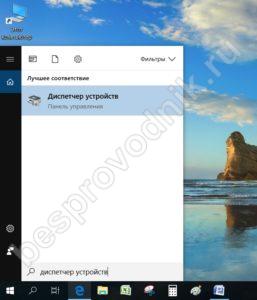
- Откройте список сетевых адаптеров, среди которых найдите слова “Wireless” или WiFi (написание может быть слитно, раздельно или через дефис).
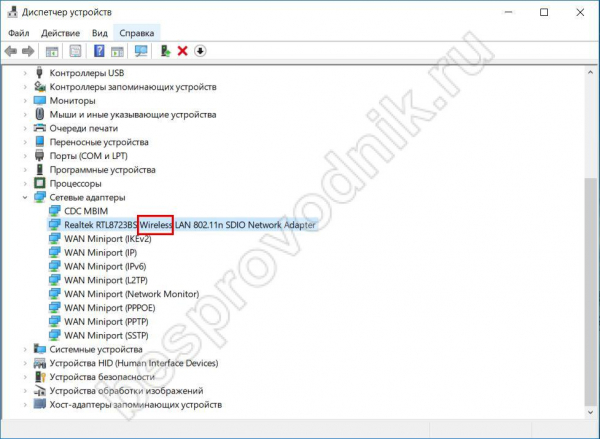
Если вы найдете в списке имена без этих слов, можно подключить компьютер к беспроводному приемнику, которые бывают двух типов:
- Внутренняя – подключается к материнской плате через слот PCI или PCI Express (потребуется снять корпус);
- Внешний – usb-адаптер – свободные порты не будут благоприятно влиять на сигнал.
Проблему, как подключить компьютер к Интернету с помощью Wi-Fi-USB-адаптера, можно решить в три этапа: подключение к порту, установка драйверов и настройка. Таким же образом можно подключить внутреннюю карту (PCI), но порт находится на материнской плате.
Если установка драйвера не произошла автоматически при подключении адаптера, необходимо использовать диск с драйверами или загрузить драйвера из Интернета (в этом случае можно временно использовать кабель от маршрутизатора к компьютеру для доступа в Интернет).
Обычно после установки драйверов на панели задач (в трее) появляется значок сети WiFi, при нажатии на который появляется список беспроводных сетей. Просто выберите имя вашей домашней сети и введите пароль – заводское имя и пароль можно найти на маршрутизаторе или в руководстве пользователя.
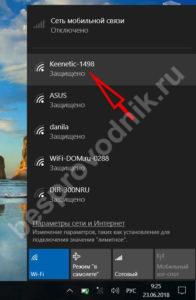
Если значка на панели задач нет, то следует поискать список доступных сетей в панели управления или системных настройках, самый простой способ – воспользоваться встроенным системным поиском:
- Введите “Интернет” или “Сеть и Интернет” в поле поиска.

- Выберите “Состояние сети” или “Центр управления сетью”.
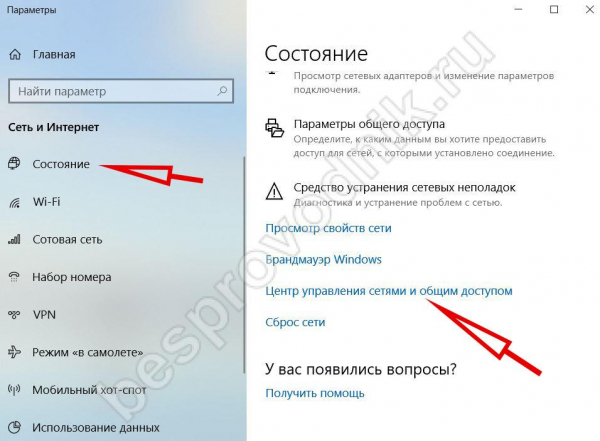
- Выберите домашнюю сеть и введите пароль.
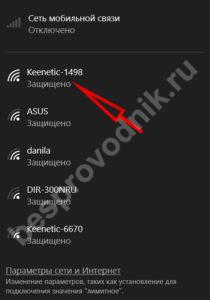
Как подключить роутер WiFi с помощью провода?
Не забывайте, что можно подключить WiFi-роутер к компьютеру (ПК) с помощью кабеля – проводное соединение менее подвержено скачкам скорости. Вам понадобится гофрированный кабель – он должен быть достаточно длинным, чтобы соединить маршрутизатор с компьютером. Для подключения вам понадобятся:
- Подключите маршрутизатор к розетке и вставьте кабель провайдера в специальный порт на маршрутизаторе – он отличается от других цветом или отдельным расположением.
- Подключите маршрутизатор к компьютеру с помощью сетевого кабеля.
- Далее необходимо настроить Интернет. Чаще всего это делает специалист провайдера при первом подключении к Интернету, но если вам нужно сделать это самостоятельно, вы можете обратиться за настройками в службу поддержки.

Как подключить WiFi, если интернет уже есть?
Еще один распространенный вопрос среди пользователей – как подключить WiFi-роутер, если на компьютере есть проводной интернет? Эта проблема возникает, когда в вашей квартире уже есть проводной Интернет, который вы хотели бы раздать на другие устройства, и здесь может быть несколько решений:
- Если сетевой кабель, подключенный к квартире, напрямую подключен к компьютеру (без маршрутизатора), то этот кабель необходимо отсоединить от компьютера и подключить к маршрутизатору.
- Если сетевой кабель сначала подключен к маршрутизатору, а затем от него протянут LAN-кабель к компьютеру, маршрутизатор можно заменить (если не хватает портов) или подключить к нему дополнительный кабель.
Обычно после таких манипуляций сеть и аппаратное обеспечение должны быть перенастроены. Для внесения изменений следует обратиться к провайдеру – у большинства крупных компаний есть служба поддержки, консультанты которой (по телефону или в чате) помогают клиентам последовательно настроить Интернет.



